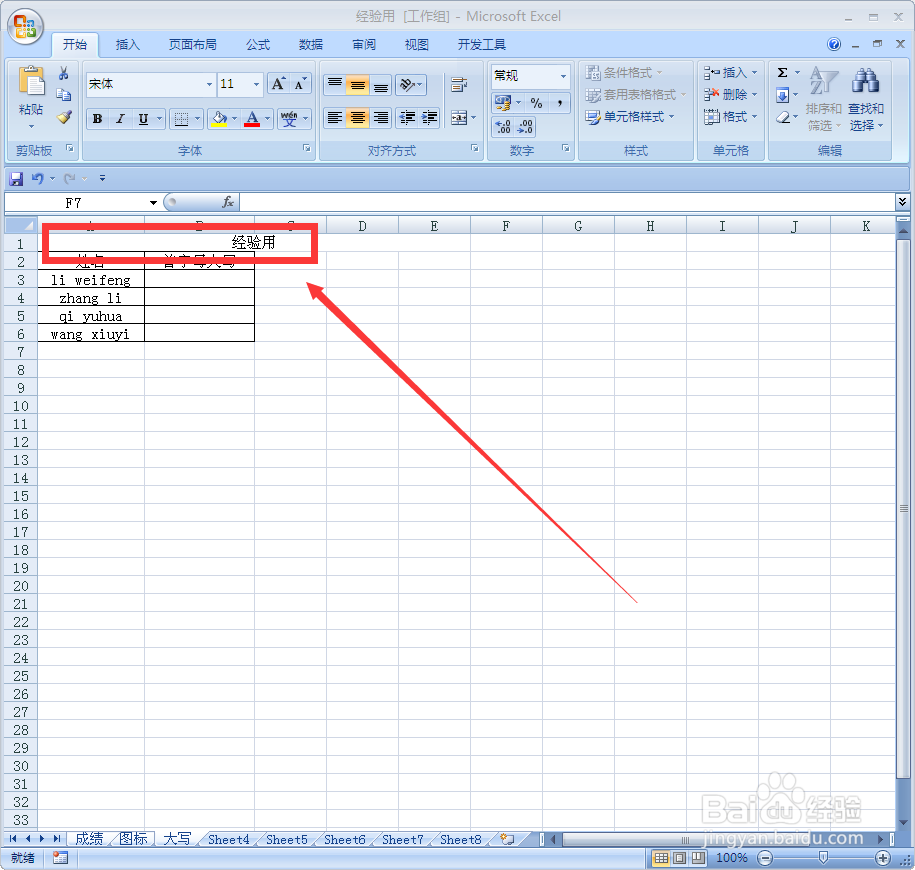1、单击桌面上的快捷方式,打开Excel程序

2、打开要修改的带多个工作表的文档
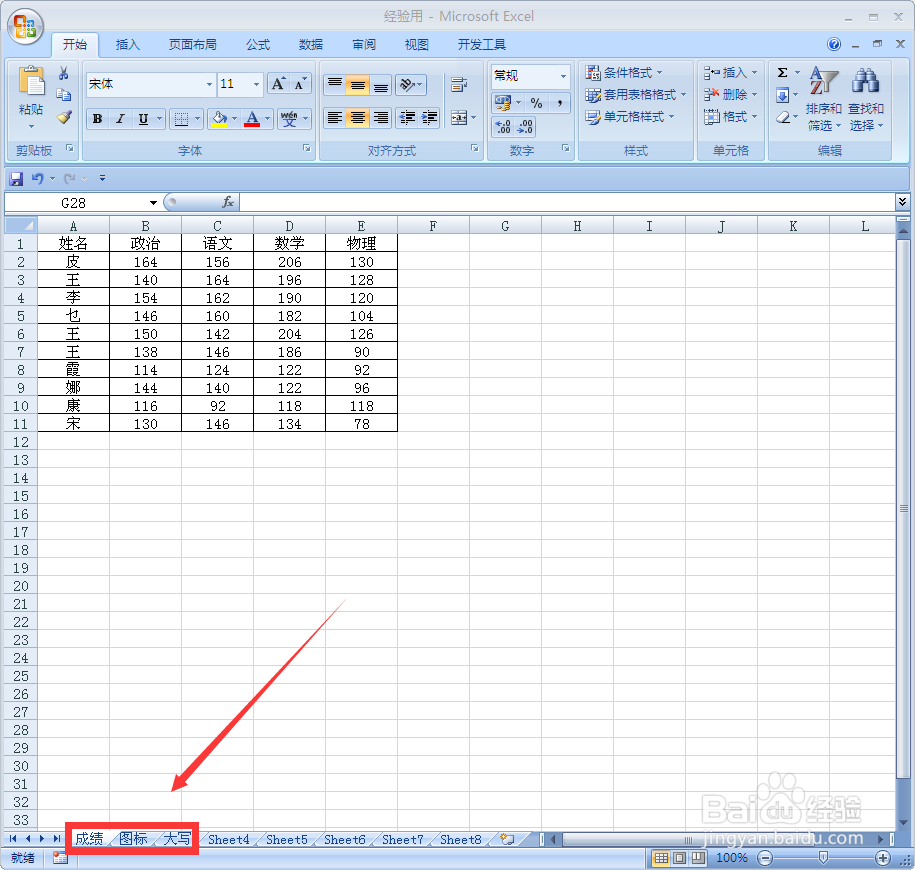
3、按住“Shift”健,单击要修改的工作表名称,几个工作表被同时选中
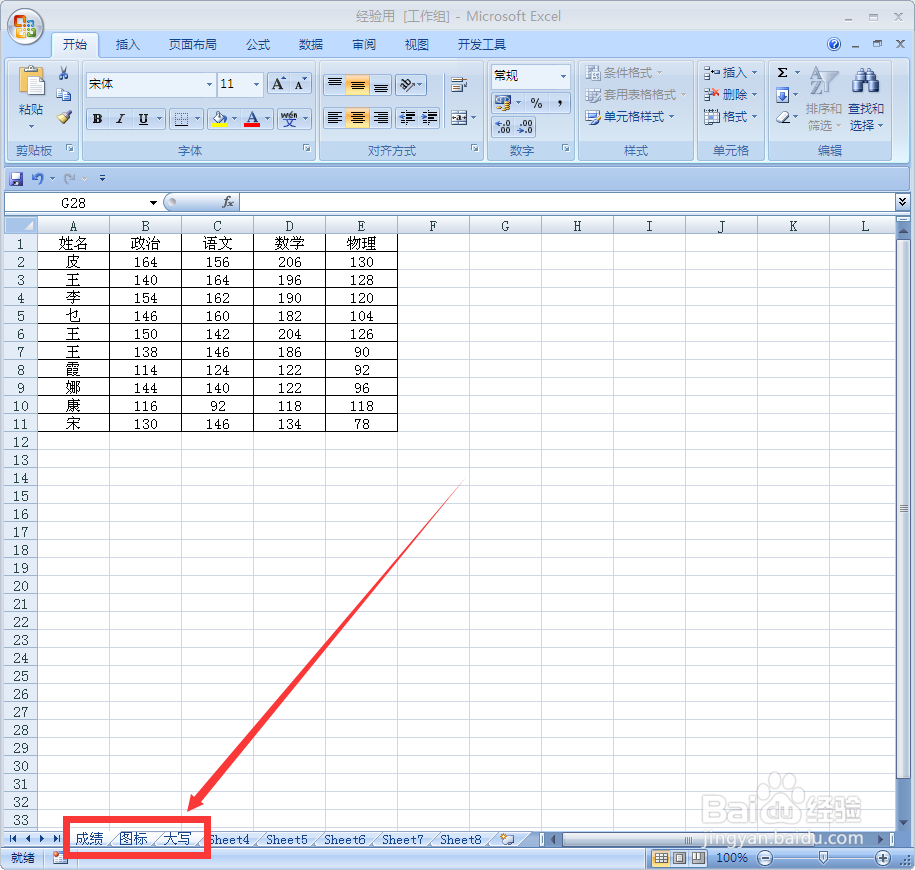
4、现在我们可以对其中的任意一个工作表进行修改。比如我们对“成绩”工作表进行插入行操作,输入“经验用”作为工作表表头

5、现在打开“图标”工作表,你会发现,相同的表头已经有了

6、同样的,查看“大写”工作表,工作表表头也已经有了一模一样地
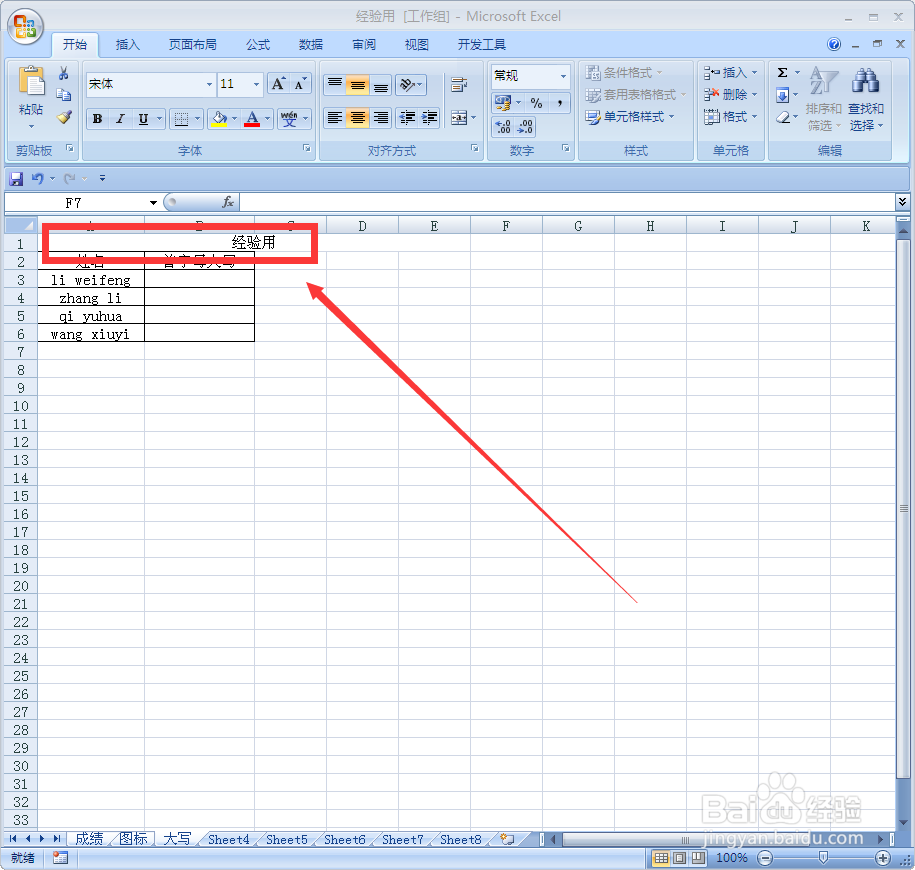
时间:2024-11-06 03:55:39
1、单击桌面上的快捷方式,打开Excel程序

2、打开要修改的带多个工作表的文档
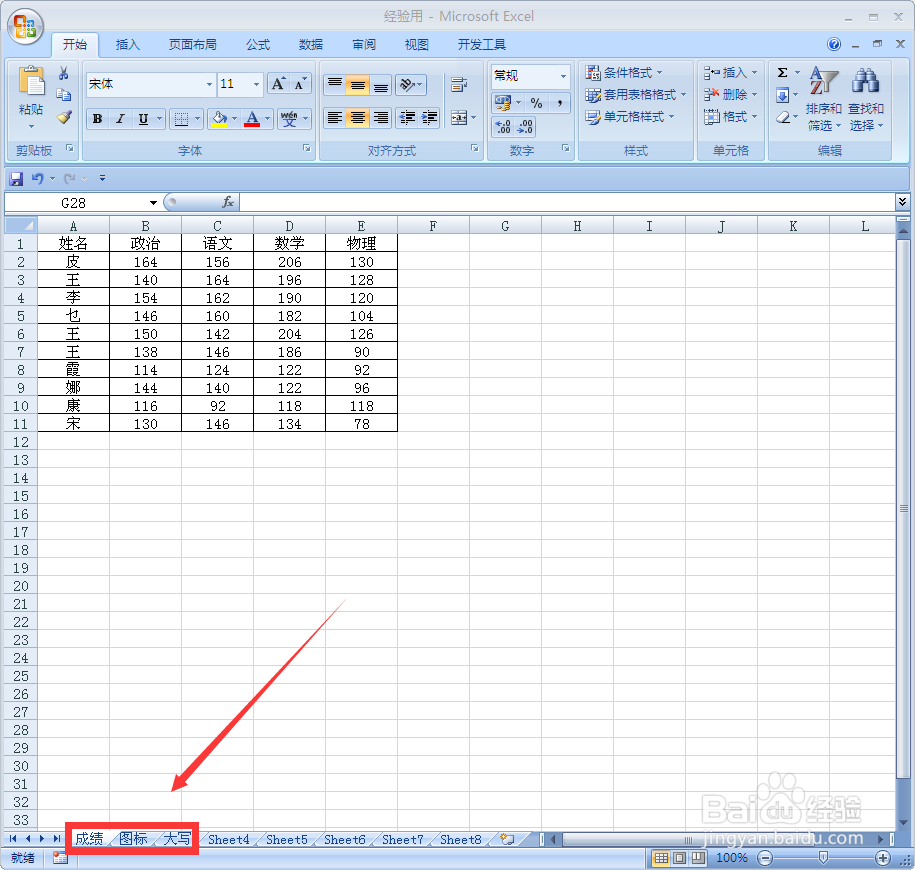
3、按住“Shift”健,单击要修改的工作表名称,几个工作表被同时选中
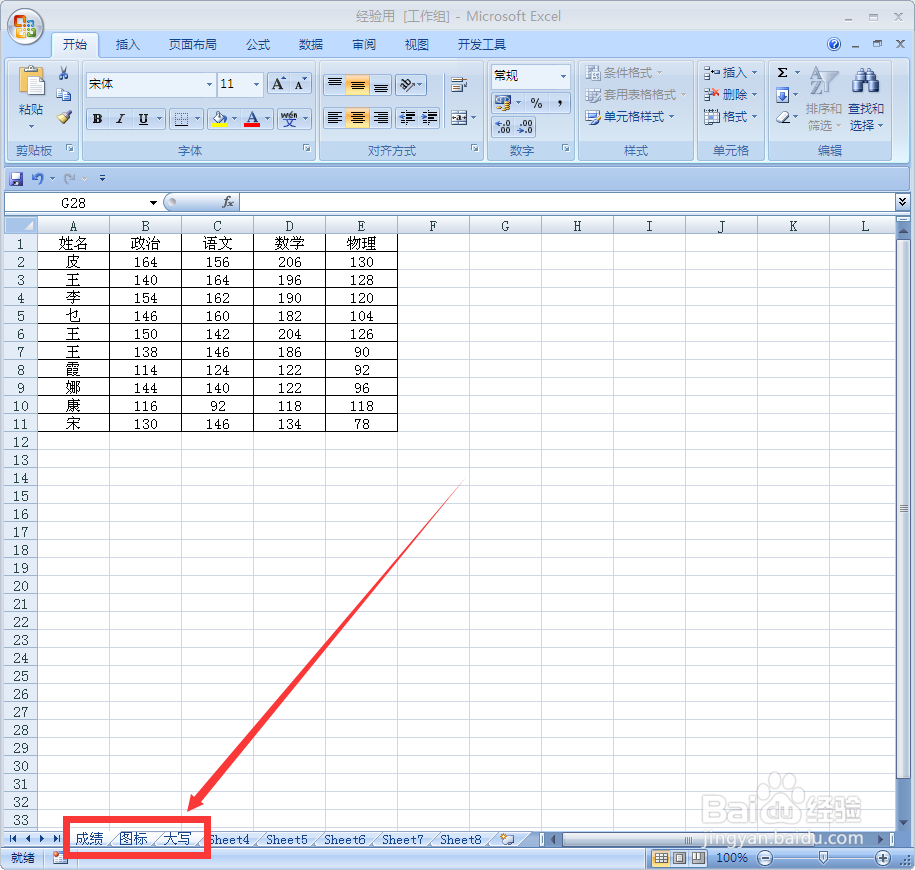
4、现在我们可以对其中的任意一个工作表进行修改。比如我们对“成绩”工作表进行插入行操作,输入“经验用”作为工作表表头

5、现在打开“图标”工作表,你会发现,相同的表头已经有了

6、同样的,查看“大写”工作表,工作表表头也已经有了一模一样地